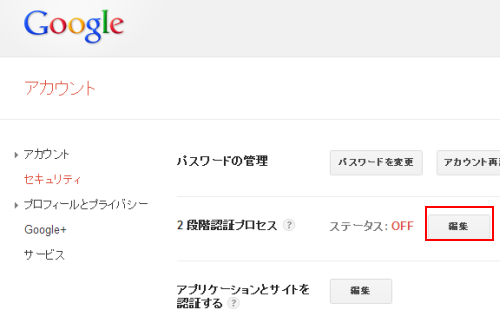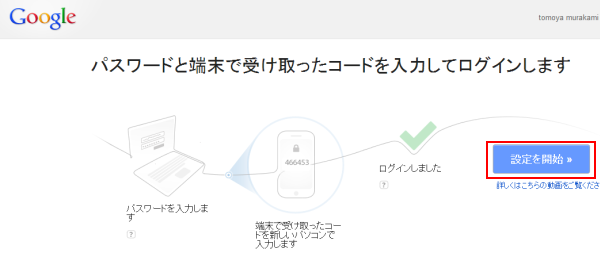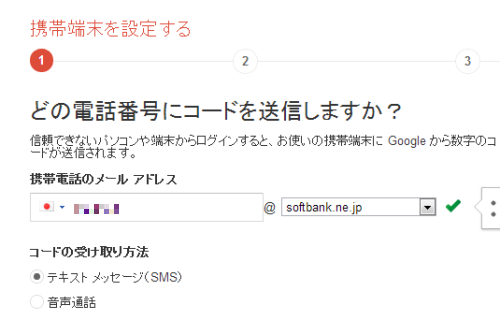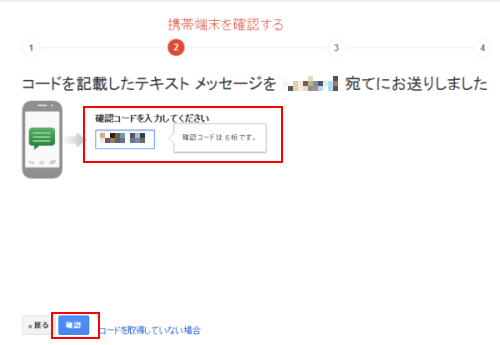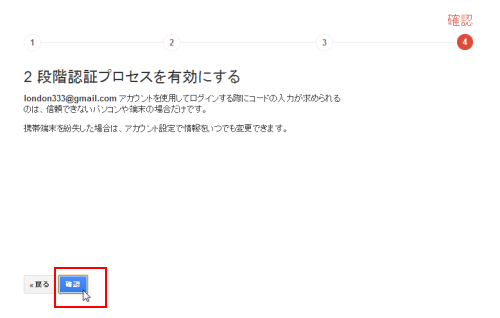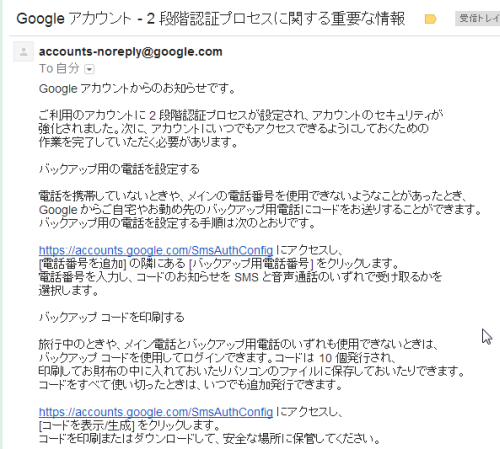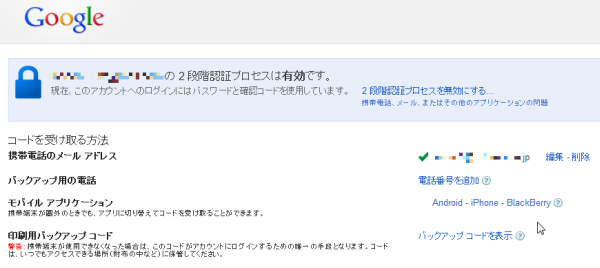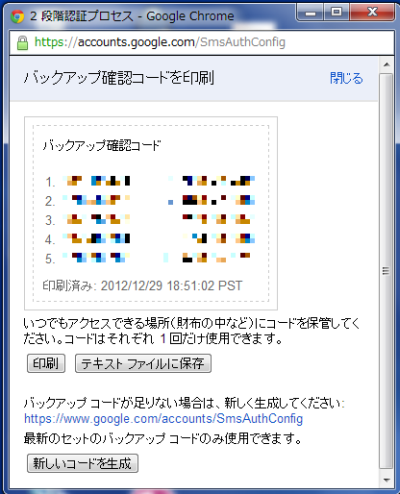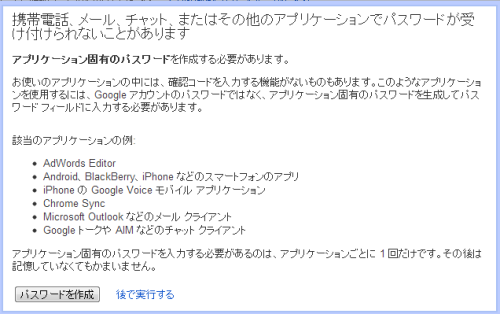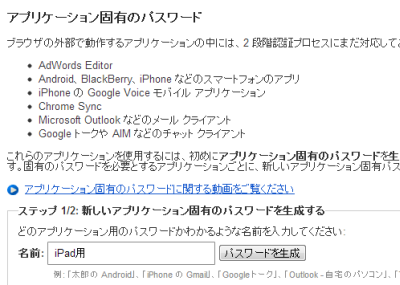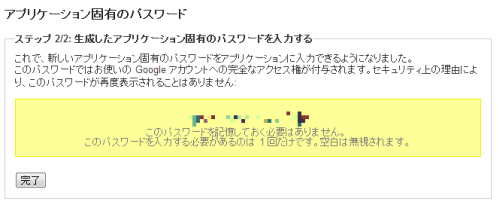なぜ、Gmailの二段階認証が必要なのか?
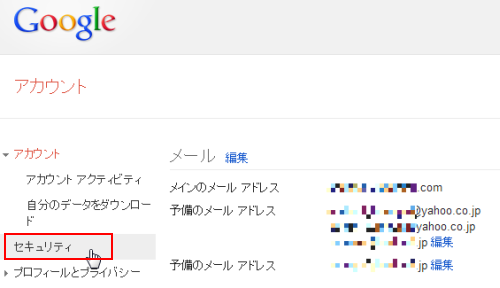
IT中小企業診断士 の村上です。
Gmailをのっとられる事件が 増えています。
あなたの名前で、 知らない人に変なメールが送られる・・・
考えただけで恐ろしいですね。
怪しい有料サービスに 登録されてしまうかもしれません。
最近の状況をNAVERまとめでまとめてみました。
Gmailがのっとられたら大変です。
信用の失墜、金銭的損害も発生しかねません。
それ以外にも
Googleのアカウントを使ってログインしているサービスが他に20個くらいありました。
GoogleカレンダーやPicasa,YouTube・・・・
あらためて、Googleのアカウントの重要性を認識して、
私自身も、対策としてようやく、二段階認証の設定を行いました。
二段階認証とは、通常のGmailのパスワードのほかに、携帯やスマホで認証します。
毎回ではなくて、新しいパソコンでGmailを使うときには必要になります。
つまり、日常的には最初の一回設定しておけば大丈夫です!
パソコンのGmailの設定は簡単ですが、それに付随して、iPhoneとかiPadとかの設定もあるので、
ちょっと手間ですが、この機会にセキュリティを高めておきたいですね。
以下設定
(1)Googleのアカウント設定画面をひらいて、セキュリティを選択
https://www.google.com/settings/account
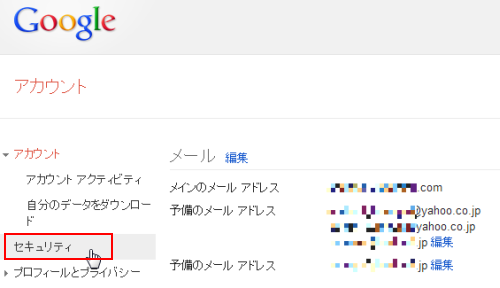
(2)セキュリティの中で、2段階認証プロセスをONにします。
(3)スマホや携帯のアドレスを設定して、認証コードを受け取る準備をします。
(4)そうすると、設定した携帯やスマホに6桁の認証コードが送られてきますので、
そのコードを入力して完了です!
いったん、これで終わりなのですが、これから、新しい端末で自分のGmailを使おうとするたびに
携帯、スマホの認証コードが必要になります。
ということは、スマホをなくしたときとか、忘れたときに急に外でGmailを見たいときに困ります。
まあ、そんなシチュエーションはそんなに多くないと思いますが(^^;
そこで、バックアップの電話番号登録かもしくは1回だけ使い捨てられるコードを発行して持っておく仕組みがあります。
わたしは、電話番号が他にないので、 使い捨てのコードを発行しました。
こんなバックアップ確認コードが発行されます。印刷して財布にいれておいてもいいですし、
私の場合は、evernoteにとうろくしておきました。
と、さらに、自分のiPhoneやiPadから、Gmailが見れなくなります。
最後にこの設定も必要になります。
以下にアクセスして、パスワードを発行します。
https://accounts.google.com/b/0/IssuedAuthSubTokens#accesscodes
そして、以下で発行したパスワードを、
iPhoneやiPadなどのGmailのパスワード欄に設定します。
ふう。おわり。
結構めんどくさいですね。
でも、これで、安心です。たぶんね。